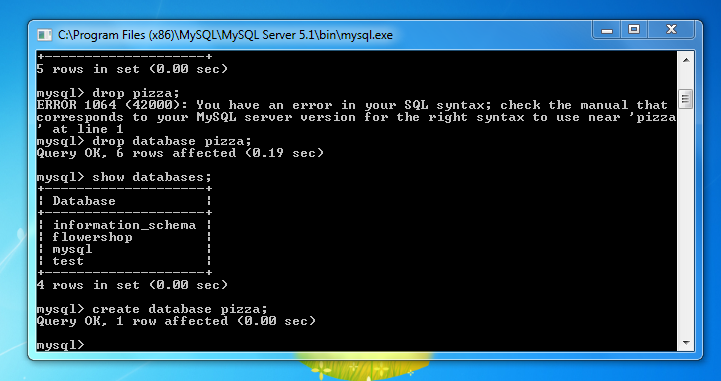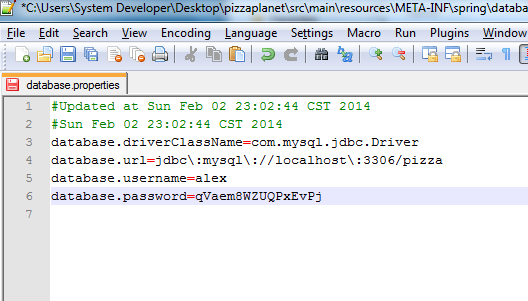Cara Menghitung Subnetting IP Address Host dan Broadcast Lengkap
erikut Adalah bahan Bacaan RINGAN Tentang Perhitungan Subnetting, yang menurut saya bagus untuk di jadikan referensi.

Penghitungan subnetting bisa dilakukan dengan dua cara, cara binary yang relatif lambat dan cara khusus yang lebih cepat. Pada hakekatnya semua pertanyaan tentang subnetting akan berkisar di empat masalah:
Jumlah Subnet, Jumlah Host per Subnet, Blok Subnet, dan Alamat Host- Broadcast.
Penulisan IP address umumnya adalah dengan 192.168.1.2. Namun adakalanya ditulis dengan 192.168.1.2/24, apa ini artinya? Artinya bahwa IP address 192.168.1.2 dengan subnet mask 255.255.255.0. Lho kok bisa seperti itu? Ya, /24 diambil dari penghitungan bahwa 24 bit subnet mask diselubung dengan binari 1. Atau dengan kata lain, subnet masknya adalah: 11111111.11111111.11111111.00000000 (255.255.255.0). Konsep ini yang disebut dengan CIDR (Classless Inter-Domain Routing) yang diperkenalkan pertama kali tahun 1992 oleh IEFT.
Pertanyaan berikutnya adalah Subnet Mask berapa saja yang bisa digunakan untuk melakukan subnetting? Ini terjawab dengan tabel di bawah:
| Subnet Mask | Nilai CIDR | | 255.128.0.0 | /9 | | 255.192.0.0 | /10 | | 255.224.0.0 | /11 | | 255.240.0.0 | /12 | | 255.248.0.0 | /13 | | 255.252.0.0 | /14 | | 255.254.0.0 | /15 | | 255.255.0.0 | /16 | | 255.255.128.0 | /17 | | 255.255.192.0 | /18 | | 255.255.224.0 | /19 |
| | Subnet Mask | Nilai CIDR | | 255.255.240.0 | /20 | | 255.255.248.0 | /21 | | 255.255.252.0 | /22 | | 255.255.254.0 | /23 | | 255.255.255.0 | /24 | | 255.255.255.128 | /25 | | 255.255.255.192 | /26 | | 255.255.255.224 | /27 | | 255.255.255.240 | /28 | | 255.255.255.248 | /29 | | 255.255.255.252 | /30 |
|
|---|
SUBNETTING PADA IP ADDRESS CLASS C
Ok, sekarang mari langsung latihan saja. Subnetting seperti apa yang terjadi dengan sebuah NETWORK ADDRESS 192.168.1.0/26 ?
Analisa: 192.168.1.0 berarti kelas C dengan Subnet Mask /26 berarti 11111111.11111111.11111111.11000000 (255.255.255.192).
Penghitungan: Seperti sudah saya sebutkan sebelumnya semua pertanyaan tentang subnetting akan berpusat di 4 hal, jumlah subnet, jumlah host per subnet, blok subnet, alamat host dan broadcast yang valid. Jadi kita selesaikan dengan urutan seperti itu:
- Jumlah Subnet = 2x, dimana x adalah banyaknya binari 1 pada oktet terakhir subnet mask (2 oktet terakhir untuk kelas B, dan 3 oktet terakhir untuk kelas A). Jadi Jumlah Subnet adalah 22 = 4 subnet
- Jumlah Host per Subnet = 2y – 2, dimana y adalah adalah kebalikan dari x yaitu banyaknya binari 0 pada oktet terakhir subnet. Jadi jumlah host per subnet adalah 26 – 2 = 62 host
- Blok Subnet = 256 – 192 (nilai oktet terakhir subnet mask) = 64. Subnet berikutnya adalah 64 + 64 = 128, dan 128+64=192. Jadi subnet lengkapnya adalah 0, 64, 128, 192.
- Bagaimana dengan alamat host dan broadcast yang valid? Kita langsung buat tabelnya. Sebagai catatan, host pertama adalah 1 angka setelah subnet, dan broadcast adalah 1 angka sebelum subnet berikutnya.
Subnet | 192.168.1.0 | 192.168.1.64 | 192.168.1.128 | 192.168.1.192 |
Host Pertama | 192.168.1.1 | 192.168.1.65 | 192.168.1.129 | 192.168.1.193 |
Host Terakhir | 192.168.1.62 | 192.168.1.126 | 192.168.1.190 | 192.168.1.254 |
Broadcast | 192.168.1.63 | 192.168.1.127 | 192.168.1.191 | 192.168.1.255 |
Kita sudah selesaikan subnetting untuk IP address Class C. Dan kita bisa melanjutkan lagi untuk subnet mask yang lain, dengan konsep dan teknik yang sama. Subnet mask yang bisa digunakan untuk subnetting class C adalah seperti di bawah. Silakan anda coba menghitung seperti cara diatas untuk subnetmask lainnya.
| Subnet Mask | Nilai CIDR |
| 255.255.255.128 | /25 |
| 255.255.255.192 | /26 |
| 255.255.255.224 | /27 |
| 255.255.255.240 | /28 |
| 255.255.255.248 | /29 |
| 255.255.255.252 | /30 |
SUBNETTING PADA IP ADDRESS CLASS BBerikutnya kita akan mencoba melakukan subnetting untuk IP address class B. Pertama, subnet mask yang bisa digunakan untuk subnetting class B adalah seperti dibawah. Sengaja saya pisahkan jadi dua, blok sebelah kiri dan kanan karena masing-masing berbeda teknik terutama untuk oktet yang “dimainkan” berdasarkan blok subnetnya. CIDR /17 sampai /24 caranya sama persis dengan subnetting Class C, hanya blok subnetnya kita masukkan langsung ke oktet ketiga, bukan seperti Class C yang “dimainkan” di oktet keempat. Sedangkan CIDR /25 sampai /30 (kelipatan) blok subnet kita “mainkan” di oktet keempat, tapi setelah selesai oktet ketiga berjalan maju (coeunter) dari 0, 1, 2, 3, dst.
| Subnet Mask | Nilai CIDR | | 255.255.128.0 | /17 | | 255.255.192.0 | /18 | | 255.255.224.0 | /19 | | 255.255.240.0 | /20 | | 255.255.248.0 | /21 | | 255.255.252.0 | /22 | | 255.255.254.0 | /23 | | 255.255.255.0 | /24 |
| | Subnet Mask | Nilai CIDR | | 255.255.255.128 | /25 | | 255.255.255.192 | /26 | | 255.255.255.224 | /27 | | 255.255.255.240 | /28 | | 255.255.255.248 | /29 | | 255.255.255.252 | /30 |
|
|---|
Ok, kita coba dua soal untuk kedua teknik subnetting untuk Class B. Kita mulai dari yang menggunakan subnetmask dengan CIDR /17 sampai /24. Contoh network address
172.16.0.0/18.
Analisa: 172.16.0.0 berarti kelas B, dengan Subnet Mask /18 berarti 11111111.11111111.11000000.00000000 (255.255.192.0).
Penghitungan:
- Jumlah Subnet = 2x, dimana x adalah banyaknya binari 1 pada 2 oktet terakhir. Jadi Jumlah Subnet adalah 22 = 4 subnet
- Jumlah Host per Subnet = 2y – 2, dimana y adalah adalah kebalikan dari x yaitu banyaknya binari 0 pada 2 oktet terakhir. Jadi jumlah host per subnet adalah 214 – 2 = 16.382 host
- Blok Subnet = 256 – 192 = 64. Subnet berikutnya adalah 64 + 64 = 128, dan 128+64=192. Jadi subnet lengkapnya adalah 0, 64, 128, 192.
- Alamat host dan broadcast yang valid?
Subnet | 172.16.0.0 | 172.16.64.0 | | |
Host Pertama | | | | |
Host Terakhir | | | | |
Broadcast | | | | |
Berikutnya kita coba satu lagi untuk Class B khususnya untuk yang menggunakan subnetmask CIDR /25 sampai /30. Contoh network address
172.16.0.0/25.
Analisa: 172.16.0.0 berarti kelas B, dengan Subnet Mask /25 berarti 11111111.11111111.11111111.10000000 (255.255.255.128).
Penghitungan:
- Jumlah Subnet = 29 = 512 subnet
- Jumlah Host per Subnet = 27 – 2 = 126 host
- Blok Subnet = 256 – 128 = 128. Jadi lengkapnya adalah (0, 128)
- Alamat host dan broadcast yang valid?
Subnet | 172.16.0.0 | 172.16.0.128 | 172.16.1.0 | … | 172.16.255.128 |
| Host Pertama | 172.16.0.1 | 172.16.0.129 | 172.16.1.1 | … | 172.16.255.129 |
| Host Terakhir | 172.16.0.126 | 172.16.0.254 | 172.16.1.126 | … | 172.16.255.254 |
| Broadcast | 172.16.0.127 | 172.16.0.255 | 172.16.1.127 | … | 172.16.255.255 |
Masih bingung juga? Ok sebelum masuk ke Class A, coba ulangi lagi dari Class C, dan baca pelan-pelan
 SUBNETTING PADA IP ADDRESS CLASS A
SUBNETTING PADA IP ADDRESS CLASS AKalau sudah mantab dan paham, kita lanjut ke Class A. Konsepnya semua sama saja. Perbedaannya adalah di
OKTET mana kita mainkan blok subnet. Kalau Class C di oktet ke 4 (terakhir), kelas B di Oktet 3 dan 4 (2 oktet terakhir), kalau Class A di oktet 2, 3 dan 4 (3 oktet terakhir). Kemudian subnet mask yang bisa digunakan untuk subnetting class A adalah semua subnet mask dari CIDR /8 sampai /30.
Kita coba latihan untuk network address
10.0.0.0/16.
Analisa: 10.0.0.0 berarti kelas A, dengan Subnet Mask /16 berarti 11111111.11111111.00000000.00000000 (255.255.0.0).
Penghitungan:
- Jumlah Subnet = 28 = 256 subnet
- Jumlah Host per Subnet = 216 – 2 = 65534 host
- Blok Subnet = 256 – 255 = 1. Jadi subnet lengkapnya: 0,1,2,3,4, etc.
- Alamat host dan broadcast yang valid?
Subnet | 10.0.0.0 | 10.1.0.0 | … | 10.254.0.0 | 10.255.0.0 |
| Host Pertama | 10.0.0.1 | 10.1.0.1 | … | 10.254.0.1 | 10.255.0.1 |
| Host Terakhir | 10.0.255.254 | 10.1.255.254 | … | 10.254.255.254 | 10.255.255.254 |
| Broadcast | 10.0.255.255 | 10.1.255.255 | … | 10.254.255.255 | 10.255.255.255 |
Mudah-mudahan sudah setelah anda membaca paragraf terakhir ini, anda sudah memahami penghitungan subnetting dengan baik. Kalaupun belum paham juga, anda ulangi terus artikel ini pelan-pelan dari atas. Untuk teknik hapalan subnetting yang lebih cepat, tunggu di artikel berikutnya

Catatan: Semua penghitungan subnet diatas berasumsikan bahwa IP Subnet-Zeroes (dan IP Subnet-Ones) dihitung secara default. Buku versi terbaru Todd Lamle dan juga CCNA setelah 2005 sudah mengakomodasi masalah IP Subnet-Zeroes (dan IP Subnet-Ones) ini. CCNA pre-2005 tidak memasukkannya secara default (meskipun di kenyataan kita bisa mengaktifkannya dengan command ip subnet-zeroes), sehingga mungkin dalam beberapa buku tentang CCNA serta soal-soal test CNAP, anda masih menemukan rumus penghitungan Jumlah Subnet = 2x – 2
Tahap berikutnya adalah silakan download dan kerjakan soal latihan subnetting. Jangan lupa mengikuti artikel tentang Teknik Mengerjakan Soal Subnetting untuk memperkuat pemahaman anda dan meningkatkan kemampuan dalam mengerjakan soal dalam waktu terbatas.
Source Mas Rommy.
REFERENSI- Todd Lamle, CCNA Study Guide 5th Edition, Sybex, 2005.
- Module CCNA 1 Chapter 9-10, Cisco Networking Academy Program (CNAP), Cisco Systems.
- Hendra Wijaya, Cisco Router, Elex Media Komputindo, 2004.
Berikut soal latihan, tentukan :
a) Alamat Subnet Mask,
b) Alamat Subnet,
c) Alamat Broadcast,
d) Jumlah Host yang dapat digunakan,
e) serta Alamat Subnet ke-3
dari alamat sebagai berikut:
1. 198.53.67.0/30
2. 202.151.37.0/26
3. 191.22.24.0/22
Saya coba berhitung-hitung seperti demikian

1. 198.53.67.0/30 –> IP class C:
Subnet Mask: /30 = 11111111.11111111.11111111.11111100 = 255.255.255.252
Menghitung Subnet:
Jumlah Subnet: 2
6 = 64 Subnet
Jumlah Host per Subnet: 2
2 – 2 = 2 host
Blok Subnet: 256 – 252 = 4, blok berikutnya: 4+4 = 8, 8+4 = 12, dst…
jadi blok Subnet: 0, 4, 8, 12, dst…
Host dan broadcast yang valid:

Maka dari perhitungan diperoleh:
- Alamat Subnet Mask: 255.255.255.252
- Alamat Subnet: 198.53.67.0, 198.53.67.4, 198.53.67.8, 198.53.67.12, … , 198.53.67.252
- Alamat Broadcast: 198.53.67.3, 198.53.67.7, 198.53.67.11, 198.53.67.15 … 198.53.67.255
- Jumlah host yang dapat digunakan: 64×2 = 128
- Alamat Subnet ke-3: 198.53.67.8
2.202.151.37.0/26 -> IP class C
Subnet Mask: /26 = 11111111.11111111.11111111.11000000 = 255.255.255.192
Menghitung Subnet:
Jumlah Subnet: 2
2 = 4 Subnet
Jumlah Host per Subnet: 2
6 – 2 = 62 host
Blok Subnet: 256 – 192 = 64, blok berikutnya: 64+64 = 128, 128+64 = 192
Jadi blok Alamat Subnet: 0, 64, 128, 192
Host dan broadcast yang valid:

Maka dari perhitungan diperoleh:
- Alamat Subnet Mask: 255.255.255.192
- Alamat Subnet: 202.151.37.0, 202.151.37.64, 202.151.37.128, 202.151.37.192
- Alamat Broadcast: 202.151.37.63, 202.151.37.127, 202.151.37.191, 202.151.37.255
- Jumlah host yang dapat digunakan: 4×62 = 248
- Alamat Subnet ke-3: 202.151.37.128
3.191.22.24.0/22 –> IP class B
Subnet Mask: /22 = 11111111.11111111.11111100.00000000 = 255.255.252.0
Menghitung Subnet:
Jumlah Subnet: 2
6 = 64 Subnet
Jumlah Host per Subnet: 2
2– 2 = 2 host
Jumlah Blok Subnet: 256 – 252 = 4, blok berikutnya: 4+4 = 8, 8+4 = 12, dst…
Jadi blok Alamat Subnet: 0, 4, 8, 12, 16, dst…
Alamat host yang valid:

- Alamat Subnet Mask: 255.255.252.0
- Alamat Subnet: 191.22.24.0, 191.22.24.4, 191.22.24.8, …, 191.22.24.252
- Alamat Broadcast: 191.22.24.3, 191.22.24.7, 191.22.24.11, …, 191.22.24.255
- Jumlah host yang dapat digunakan: 2×64 = 128
- Alamat Subnet ke-3: 191.22.24.8
sumber : http://imam77.blogspot.com/2013/08/cara-menghitung-subnetting-ip-address.html
Go to link Download


























 Recently I got asked to be interviewed on the Character Design blog which was super awesome! I always go to the site looking for amazing artists and inspiration, to be considered part of it feels pretty overwhelming:). You can read the interview at http://nikolas-ilic-interview.blogspot.com/
Recently I got asked to be interviewed on the Character Design blog which was super awesome! I always go to the site looking for amazing artists and inspiration, to be considered part of it feels pretty overwhelming:). You can read the interview at http://nikolas-ilic-interview.blogspot.com/
 4. Kalau anda masih ragu-ragu, accunya rusak atau tidak, maka ambil accu sepeda motor anda (tentunya yg masih bagus) dan coba sambungkan ke UPS tadi, menggunakan sambungan accu yg lama. Jangan sampe kebalik polaritas kabelnya, negatif dapat kabel hitam, dan positif dapat kabel merah.
4. Kalau anda masih ragu-ragu, accunya rusak atau tidak, maka ambil accu sepeda motor anda (tentunya yg masih bagus) dan coba sambungkan ke UPS tadi, menggunakan sambungan accu yg lama. Jangan sampe kebalik polaritas kabelnya, negatif dapat kabel hitam, dan positif dapat kabel merah.